CAD中如何将线段分解与合并?
Hello!大家好,我是阿广,cad是一款应用非常广的作图软件,今天给大家介绍CAD中如何将线段分解与合并,希望能够对大家有所帮助。(⊃‿⊂)

原料/工具
软件版本:cad 2014版本
电脑系统:Windows 7系统
方法/步骤
第1步
启动CAD软件
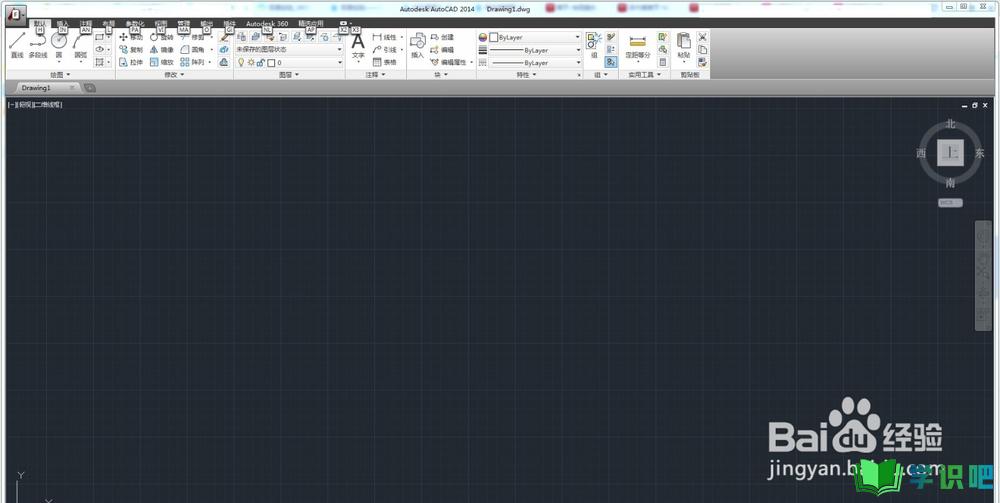
第2步
用直线工往劣具画出一个图形
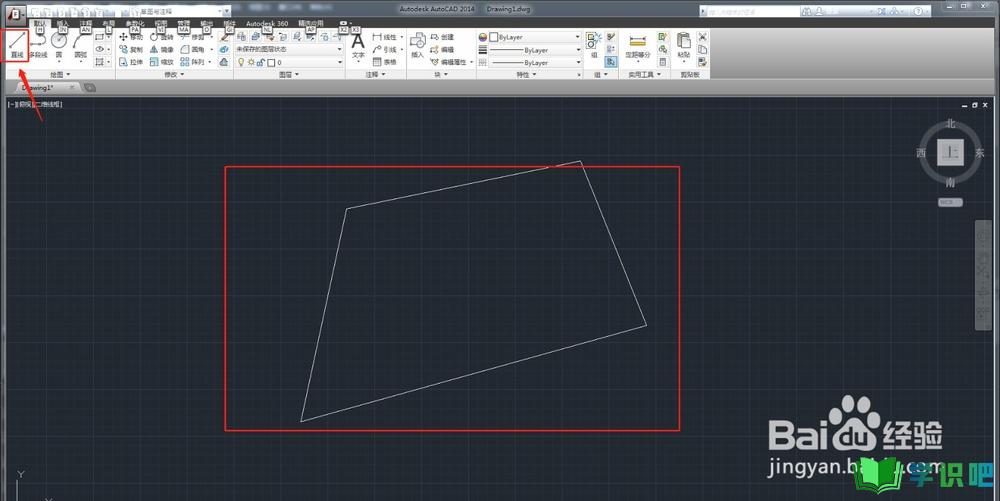
第3步
在顶部找到视图-工具栏-AutoCAD,将修改勾选,调出修改命令栏
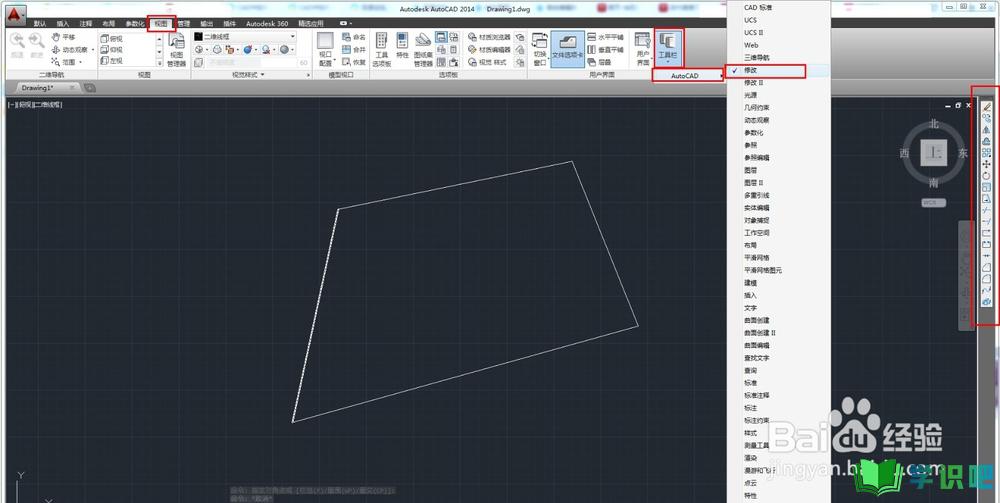
第4步
我们先做合并效果,选择要合并的对象,在右侧政昆修改命令栏里面找到合并,点击合并
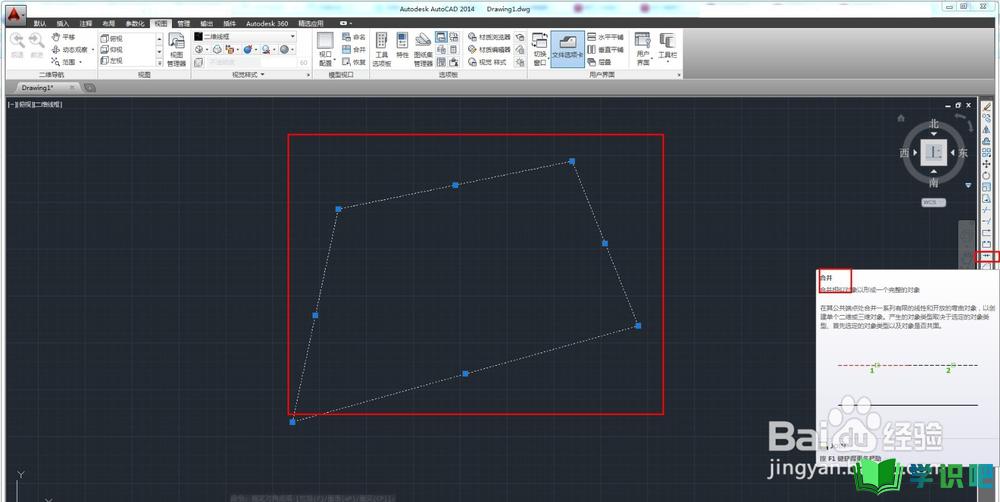
第5步
可以看到图形就是一个整体了,线段中间的小正方形变成了小长方形
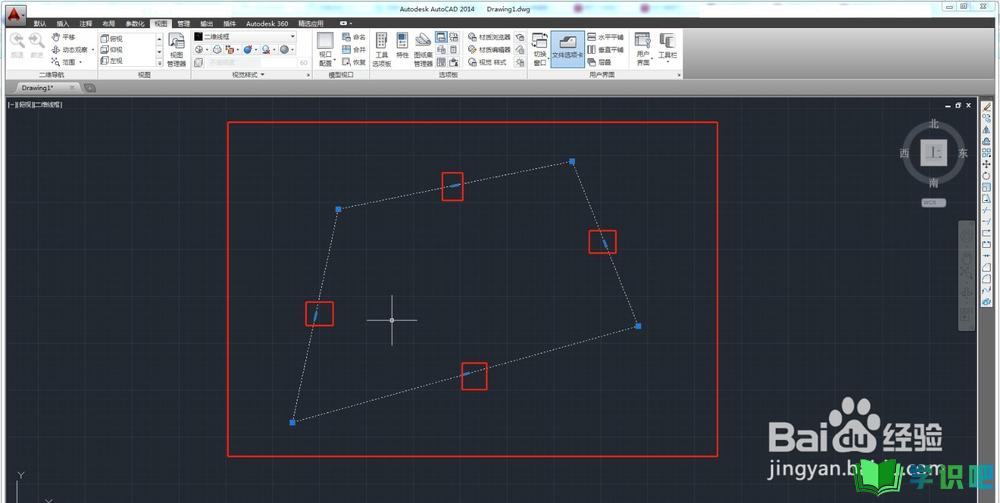
第6步
分解线段,选择要分解的线段,然后在右侧修改命令栏里面找到分解,点击分季材况解
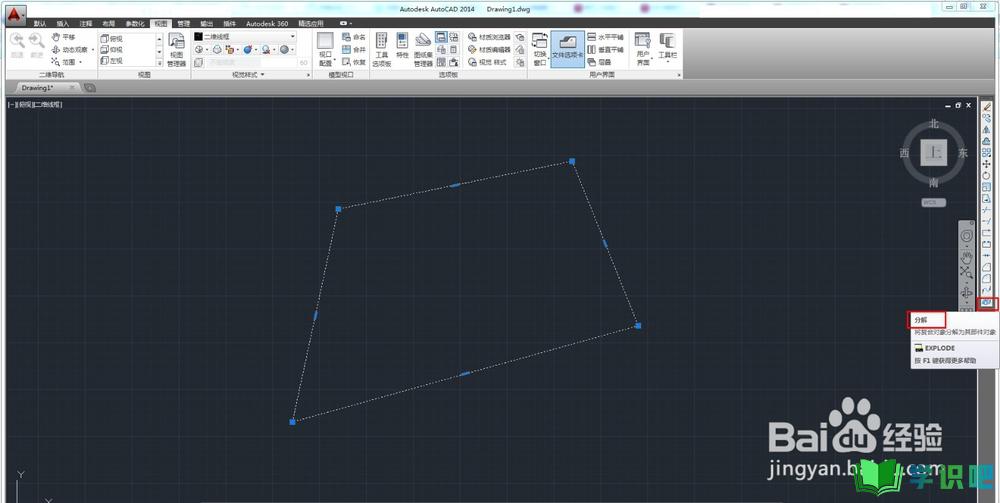
第7步
可以看到,被分解成几条线段了,线段中间的小长方形变成了小正方形
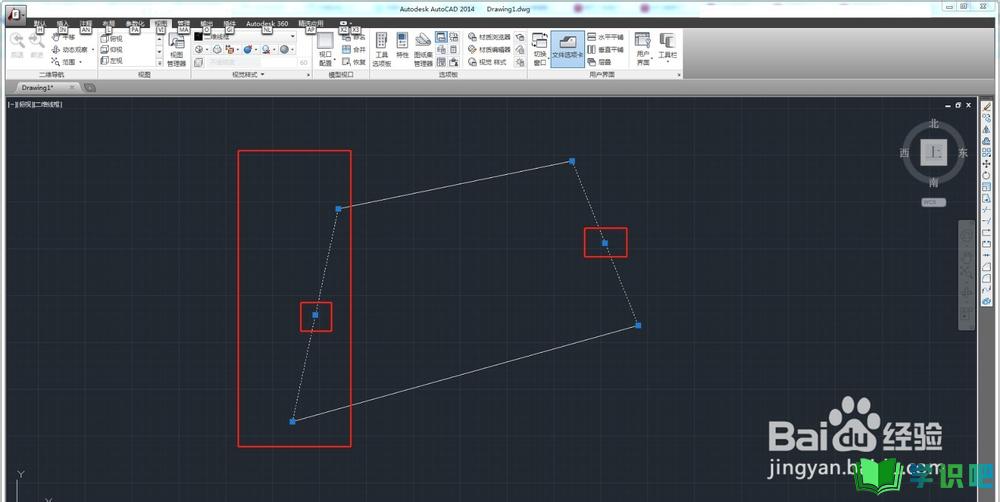
小总结
第1步
1.启动CAD软件,用直线画出一个图形
2.找到视图-工具栏-AutoCAD,将修改勾选,调出修改命令栏
3.选择要合并的线段,点击修改命令栏里面的合并,线段就被合并了
4.选择要分解的线段,点击修改命令栏里面的分解,线段就被分解了

温馨提示
好啦,本次分享“CAD中如何将线段分解与合并?”的内容就分享到这里了,小伙伴看了之后学会了吗?记得点赞哦!更多实用的生活小技巧,欢迎关注学识吧哦,每天分享实用的知识!(⊃‿⊂)
